Как запустить терминал в текущей папке на Mac
В этом руководстве мы покажем вам шаги по запуску терминала в текущей папке на вашем Mac. Там может быть довольно много случаев, когда вы можете открыть окно терминала в определенной папке. Один из способов сделать это – открыть терминал с Launchpad или Finder, а затем использует CD [change directory] синтаксис команды, за которым следует желаемое местоположение.
Тем не менее, это довольно длительный подход к тому, чтобы сделать что -то. Оказывается, есть еще один изящный метод, с помощью которого вы можете выполнить указанную задачу. И в этом руководстве мы сообщим вам об этом. Таким образом, без лишних слов, давайте начнем с шагов для непосредственного запуска терминала в текущей папке на вашем Mac.
Как запустить терминал в текущей папке на Mac
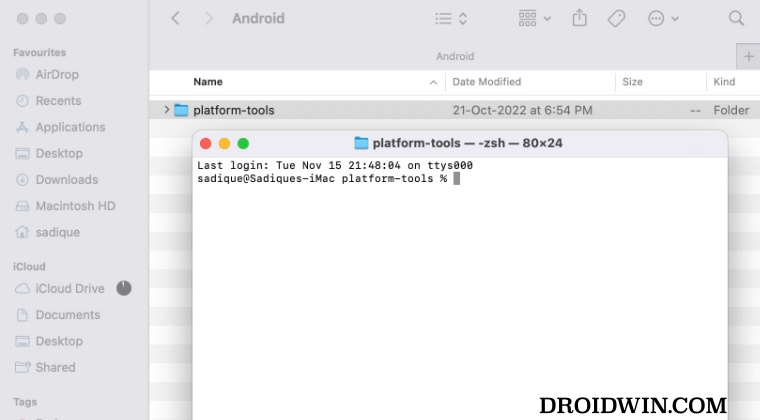
- Нажмите на логотип Apple, расположенный в правом верхнем углу и выберите «Настройки системы».
- Затем выберите клавиатуру с левой стороны и нажмите на сочетание клавиатуры.

- Теперь выберите «Службы» слева и разверните раздел «Файлы и папки».
- Затем выберите «Новый терминал» в папке, назначьте ему желаемый ярлык и нажмите «Готово».

- Теперь откройте Finder, выберите нужную папку и используйте этот ярлык, чтобы открыть Терминал в этом каталоге.

- Вы также можете выбрать эту папку, нажмите на меню Finder вверху, выберите службы и выбрать новый терминал в папке.

Вот и все. Это были шаги для запуска терминала в текущей папке на вашем Mac. Если у вас есть какие-либо вопросы относительно вышеупомянутых шагов, сообщите нам об этом в комментариях. Мы вернемся к вам с решением в ближайшее время.
Программы для Windows, мобильные приложения, игры - ВСЁ БЕСПЛАТНО, в нашем закрытом телеграмм канале - Подписывайтесь:)





![Приложение Samsung Galaxy Wearable Проверьте подключение к сети [Fixed]](https://vgev.ru/wp-content/uploads/2022/09/samsung-galaxy-wearable-app-check-your-network-connection.jpg)

![Как сбросить TPM в Windows 11 [3 Methods]](https://vgev.ru/wp-content/uploads/2022/09/reset-tpm-windows-11.jpg)
